Jak usunąć złośliwe oprogramowanie WaveStealer z systemu operacyjnego
![]() Napisany przez Tomasa Meskauskasa,
Napisany przez Tomasa Meskauskasa,
Jakim rodzajem złośliwego oprogramowania jest WaveStealer?
WaveStealer (znany również jako Wave Stealer) to złośliwe oprogramowanie zaprojektowane do kradzieży informacji. Jego twórcy oferują złośliwy program na sprzedaż i promują go jako bardzo wszechstronne narzędzie. WaveStealer atakuje dane logowania (nazwy użytkownika/hasła), numery kart kredytowych, portfele kryptowalut i inne poufne dane.
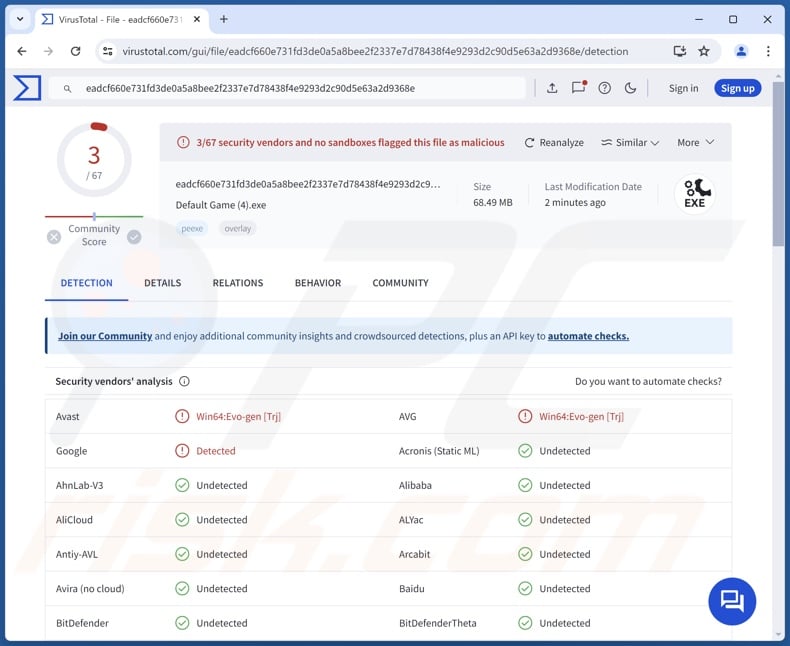
Przegląd złośliwego oprogramowania WaveStealer
Według materiałów promocyjnych WaveStealer jest niezwykle wszechstronnym złośliwym oprogramowaniem wykradającym informacje. Aby przedstawić przegląd niektórych funkcji stealera, zaczyna on od zbierania odpowiednich danych urządzenia.
WaveStealer stara się wyodrębnić dane logowania do różnych kont (w tym kody 2FA ) oraz numery kart debetowych/kredytowych. Z przeglądarek, oprócz wcześniej wymienionych danych, może również uzyskać historie przeglądania, autouzupełnianie, internetowe pliki cookie i informacje o rozszerzeniach.
Celem ataków są również nazwy użytkowników/hasła i dane finansowe powiązane z komunikatorami Telegram i Discord. Z tej pierwszej platformy komunikacyjnej WaveStealer może uzyskać kody zapasowe i dane związane z przyjaciółmi i gildiami HQ, botami i serwerami. Złośliwe oprogramowanie może kraść sesje z Discord, Instagram, Roblox, Spotify i TikTok.
Dodatkowo stealer może wykonywać zrzuty ekranu. Program ma na celu kradzież portfeli kryptowalut i jest zdolny do przeprowadzania ataków siłowych na klucze portfela Exodus.
Należy wspomnieć, że twórcy złośliwego oprogramowania często ulepszają swoje oprogramowanie; dlatego potencjalne przyszłe wersje WaveStealer mogą mieć dodatkowe/różne możliwości i funkcje.
Podsumowując, obecność oprogramowania takiego jak WaveStealer na urządzeniach może prowadzić do poważnych problemów z prywatnością, strat finansowych i kradzieży tożsamości.
| Nazwa | WaveStealer virus |
| Typ zagrożenia | Trojan, złodziej, wirus wykradający hasła. |
| Nazwy wykrywania | Avast (Win64:Evo-gen [Trj]), AVG (Win64:Evo-gen [Trj]), Google (wykryto), pełna lista wykryć (VirusTotal). |
| Objawy | Trojany są zaprojektowane tak, aby ukradkiem infiltrować komputer ofiary i pozostawać cichym, a zatem żadne szczególne objawy nie są wyraźnie widoczne na zainfekowanym komputerze. |
| Metody dystrybucji | Zainfekowane załączniki wiadomości e-mail, złośliwe reklamy online, inżynieria społeczna, "pęknięcia" oprogramowania. |
| Uszkodzenie | Skradzione hasła i informacje bankowe, kradzież tożsamości, komputer ofiary dodany do botnetu. |
| Usuwanie malware (Windows) | Aby usunąć możliwe infekcje malware, przeskanuj komputer profesjonalnym oprogramowaniem antywirusowym. Nasi analitycy bezpieczeństwa zalecają korzystanie z Combo Cleaner. |
Przykłady złośliwego oprogramowania typu stealer
Napisaliśmy o tysiącach złośliwych programów; Ghostly, Dracula, VacBan, i Sams to tylko niektóre z naszych najnowszych artykułów na temat złodziei. Złośliwe oprogramowanie ukierunkowane na informacje może poszukiwać szerokiego zakresu danych lub tylko określonych szczegółów. Kradzież danych nie jest zarezerwowana wyłącznie dla złodziei - te zdolności są powszechne w różnych typach złośliwego oprogramowania.
Jednak obecność złośliwego oprogramowania w systemie zagraża bezpieczeństwu urządzenia i użytkownika, niezależnie od sposobu jego działania. Dlatego wszystkie zagrożenia muszą być usuwane natychmiast po wykryciu.
Jak WaveStealer przeniknął do mojego komputera?
Deweloperzy WaveStealer oferują go do sprzedaży za pośrednictwem oficjalnej strony promocyjnej, a także platform komunikacyjnych Telegram i Discord. Dlatego sposób rozprzestrzeniania się tego programu zależy od cyberprzestępców, którzy go używają. Jedną z potencjalnych technik dystrybucji WaveStealer jest Discord pod przykrywką instalatorów gier wideo.
Zazwyczaj złośliwe oprogramowanie rozprzestrzenia się przy użyciu phishingu i taktyk socjotechnicznych. Złośliwe oprogramowanie jest zwykle ukryte lub dołączone do zwykłej zawartości. Zainfekowane pliki mogą być archiwami (ZIP, RAR itp.), plikami wykonywalnymi (.exe, .run itp.), dokumentami (PDF, Microsoft Office, Microsoft OneNote itp.), JavaScript i tak dalej.
Najczęściej stosowane metody dystrybucji złośliwego oprogramowania obejmują: pobieranie drive-by (ukradkowe/zwodnicze), złośliwe załączniki/linki w spamie (np. e-maile, wiadomości PM/DM, SMS-y itp.), oszustwa internetowe, pirackie oprogramowanie/media, złośliwe reklamy, niewiarygodne źródła pobierania (np, ), fałszywe aktualizacje i nielegalne narzędzia do aktywacji oprogramowania ("cracks").
Co więcej, niektóre złośliwe programy mogą samodzielnie rozprzestrzeniać się za pośrednictwem sieci lokalnych i wymiennych urządzeń pamięci masowej (np. zewnętrznych dysków twardych, pamięci flash USB itp.).
Jak uniknąć instalacji złośliwego oprogramowania?
Zdecydowanie zalecamy zachowanie czujności podczas przeglądania, ponieważ fałszywe i złośliwe treści online zwykle wydają się legalne i nieszkodliwe. Innym zaleceniem jest ostrożne traktowanie przychodzących wiadomości e-mail i innych wiadomości. Nie należy otwierać załączników ani linków znajdujących się w podejrzanych/nieprawidłowych wiadomościach, ponieważ mogą one być złośliwe.
Ponadto wszystkie pliki do pobrania muszą pochodzić z oficjalnych i zweryfikowanych kanałów. Programy muszą być aktywowane i aktualizowane przy użyciu legalnych funkcji/narzędzi, ponieważ te uzyskane od stron trzecich mogą zawierać złośliwe oprogramowanie.
Niezwykle ważne jest, aby mieć zainstalowany i aktualizowany renomowany program antywirusowy. Oprogramowanie zabezpieczające musi być używane do regularnego skanowania systemu i usuwania wykrytych zagrożeń i problemów. Jeśli uważasz, że twój komputer jest już zainfekowany, zalecamy uruchomienie skanowania za pomocą Combo Cleaner, aby automatycznie wyeliminować infiltrowane złośliwe oprogramowanie.
Zrzut ekranu WaveStealer promowany online:
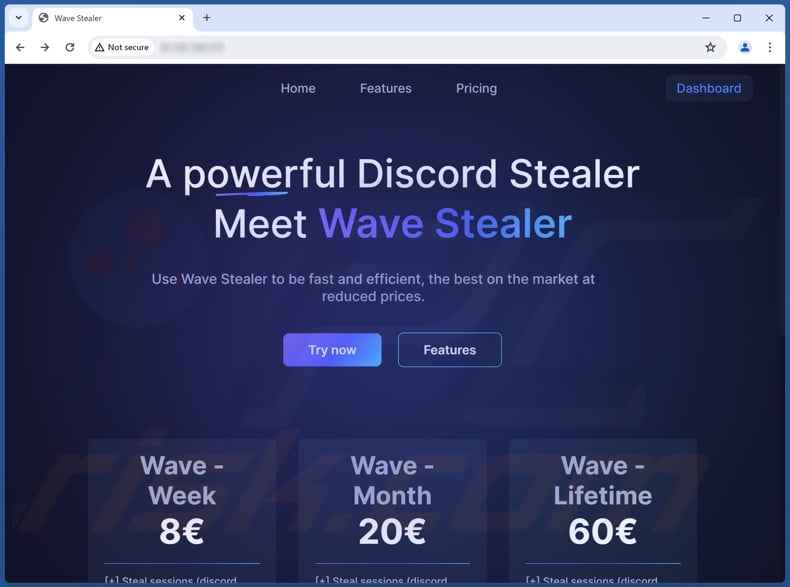
Zrzut ekranu WaveStealer promowany na Telegramie:
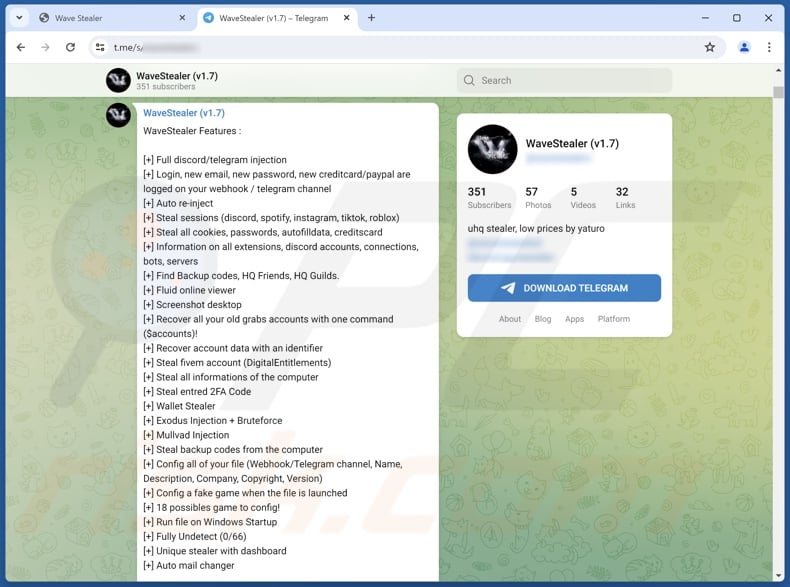
Natychmiastowe automatyczne usunięcie malware:
Ręczne usuwanie zagrożenia może być długim i skomplikowanym procesem, który wymaga zaawansowanych umiejętności obsługi komputera. Combo Cleaner to profesjonalne narzędzie do automatycznego usuwania malware, które jest zalecane do pozbycia się złośliwego oprogramowania. Pobierz je, klikając poniższy przycisk:
▼ POBIERZ Combo Cleaner
Bezpłatny skaner sprawdza, czy twój komputer został zainfekowany. Aby korzystać z w pełni funkcjonalnego produktu, musisz kupić licencję na Combo Cleaner. Dostępny jest 7-dniowy bezpłatny okres próbny. Combo Cleaner jest własnością i jest zarządzane przez Rcs Lt, spółkę macierzystą PCRisk. Przeczytaj więcej. Pobierając jakiekolwiek oprogramowanie wyszczególnione na tej stronie zgadzasz się z naszą Polityką prywatności oraz Regulaminem.
Szybkie menu:
- Czym jest WaveStealer?
- KROK 1. Ręczne usunięcie złośliwego oprogramowania WaveStealer..
- KROK 2. Sprawdź, czy twój komputer jest czysty..
Jak ręcznie usunąć złośliwe oprogramowanie?
Ręczne usuwanie złośliwego oprogramowania jest skomplikowanym zadaniem - zwykle najlepiej jest pozwolić programom antywirusowym lub anty-malware zrobić to automatycznie. Do usunięcia tego złośliwego oprogramowania zalecamy użycie Combo Cleaner.
Jeśli chcesz usunąć złośliwe oprogramowanie ręcznie, pierwszym krokiem jest zidentyfikowanie nazwy złośliwego oprogramowania, które próbujesz usunąć. Oto przykład podejrzanego programu działającego na komputerze użytkownika:

Jeśli sprawdziłeś listę programów uruchomionych na komputerze, na przykład za pomocą menedżera zadań, i zidentyfikowałeś program, który wygląda podejrzanie, powinieneś kontynuować te kroki:
 Pobierz program o nazwie Autoruns. Program ten pokazuje automatycznie uruchamiane aplikacje, rejestr i lokalizacje systemu plików:
Pobierz program o nazwie Autoruns. Program ten pokazuje automatycznie uruchamiane aplikacje, rejestr i lokalizacje systemu plików:

 Uruchom ponownie komputer w trybie awaryjnym:
Uruchom ponownie komputer w trybie awaryjnym:
Użytkownicy systemów Windows XP i Windows 7: Uruchom komputer w trybie awaryjnym. Kliknij przycisk Start, kliknij przycisk Zamknij, kliknij przycisk Uruchom ponownie, kliknij przycisk OK. Podczas procesu uruchamiania komputera naciśnij kilkakrotnie klawisz F8 na klawiaturze, aż zobaczysz menu Zaawansowane opcje systemu Windows, a następnie wybierz z listy Tryb awaryjny z obsługą sieci.

Film pokazujący, jak uruchomić system Windows 7 w "Trybie awaryjnym z obsługą sieci":
Użytkownicy systemu Windows 8: Uruchom system Windows 8 w trybie awaryjnym z obsługą sieci - przejdź do ekranu startowego systemu Windows 8, wpisz Zaawansowane, w wynikach wyszukiwania wybierz Ustawienia. Kliknij Zaawansowane opcje uruchamiania, w otwartym oknie "Ogólne ustawienia komputera" wybierz Zaawansowane uruchamianie.
Kliknij przycisk "Uruchom ponownie". Komputer uruchomi się ponownie i przejdzie do menu "Zaawansowane opcje uruchamiania". Kliknij przycisk "Rozwiązywanie problemów", a następnie kliknij przycisk "Opcje zaawansowane". Na ekranie opcji zaawansowanych kliknij "Ustawienia uruchamiania".
Kliknij przycisk "Uruchom ponownie". Komputer uruchomi się ponownie na ekranie ustawień startowych. Naciśnij klawisz F5, aby uruchomić komputer w trybie awaryjnym z obsługą sieci.

Film pokazujący, jak uruchomić system Windows 8 w "Trybie awaryjnym z obsługą sieci":
Użytkownicy systemu Windows 10: Kliknij logo Windows i wybierz ikonę zasilania. W otwartym menu kliknij "Uruchom ponownie", przytrzymując przycisk "Shift" na klawiaturze. W oknie "wybierz opcję" kliknij "Rozwiązywanie problemów", a następnie wybierz "Opcje zaawansowane".
W menu opcji zaawansowanych wybierz "Ustawienia uruchamiania" i kliknij przycisk "Uruchom ponownie". W następnym oknie należy kliknąć przycisk "F5" na klawiaturze. Spowoduje to ponowne uruchomienie systemu operacyjnego w trybie awaryjnym z obsługą sieci.

Film pokazujący, jak uruchomić system Windows 10 w "Trybie awaryjnym z obsługą sieci":
 Rozpakuj pobrane archiwum i uruchom plik Autoruns.exe.
Rozpakuj pobrane archiwum i uruchom plik Autoruns.exe.

 W aplikacji Autoruns kliknij "Opcje" u góry i odznacz opcje "Ukryj puste lokalizacje" i "Ukryj wpisy systemu Windows". Po zakończeniu tej procedury kliknij ikonę "Odśwież".
W aplikacji Autoruns kliknij "Opcje" u góry i odznacz opcje "Ukryj puste lokalizacje" i "Ukryj wpisy systemu Windows". Po zakończeniu tej procedury kliknij ikonę "Odśwież".

 Sprawdź listę dostarczoną przez aplikację Autoruns i zlokalizuj plik złośliwego oprogramowania, który chcesz wyeliminować.
Sprawdź listę dostarczoną przez aplikację Autoruns i zlokalizuj plik złośliwego oprogramowania, który chcesz wyeliminować.
Należy zapisać jego pełną ścieżkę i nazwę. Należy pamiętać, że niektóre złośliwe oprogramowanie ukrywa nazwy procesów pod legalnymi nazwami procesów systemu Windows. Na tym etapie bardzo ważne jest, aby unikać usuwania plików systemowych. Po zlokalizowaniu podejrzanego programu, który chcesz usunąć, kliknij prawym przyciskiem myszy jego nazwę i wybierz "Usuń".

Po usunięciu złośliwego oprogramowania za pomocą aplikacji Autoruns (zapewnia to, że złośliwe oprogramowanie nie uruchomi się automatycznie przy następnym uruchomieniu systemu), należy wyszukać nazwę złośliwego oprogramowania na komputerze. Pamiętaj, aby włączyć ukryte pliki i foldery przed kontynuowaniem. Jeśli znajdziesz nazwę pliku złośliwego oprogramowania, pamiętaj o jego usunięciu.

Uruchom ponownie komputer w trybie normalnym. Wykonanie tych kroków powinno usunąć złośliwe oprogramowanie z komputera. Należy pamiętać, że ręczne usuwanie zagrożeń wymaga zaawansowanych umiejętności obsługi komputera. Jeśli nie posiadasz takich umiejętności, usuwanie złośliwego oprogramowania pozostaw programom antywirusowym i chroniącym przed złośliwym oprogramowaniem.
Kroki te mogą nie działać w przypadku zaawansowanych infekcji złośliwym oprogramowaniem. Jak zawsze najlepiej jest zapobiegać infekcjom, niż później próbować usunąć złośliwe oprogramowanie. Aby zapewnić bezpieczeństwo komputera, zainstaluj najnowsze aktualizacje systemu operacyjnego i korzystaj z oprogramowania antywirusowego. Aby upewnić się, że komputer jest wolny od infekcji złośliwym oprogramowaniem, zalecamy przeskanowanie go za pomocą Combo Cleaner.
Często zadawane pytania (FAQ)
Mój komputer jest zainfekowany złośliwym oprogramowaniem WaveStealer, czy powinienem sformatować urządzenie pamięci masowej, aby się go pozbyć?
Nie, formatowanie nie jest konieczne do usunięcia WaveStealer.
Jakie są największe problemy, które może powodować złośliwe oprogramowanie WaveStealer?
Stwarzane zagrożenia zależą od funkcjonalności złośliwego oprogramowania i celów cyberprzestępców. WaveStealer został zaprojektowany do kradzieży danych logowania, numerów kart kredytowych, kryptowalut i innych wrażliwych danych. Ogólnie rzecz biorąc, infekcje tego rodzaju mogą prowadzić do poważnych problemów z prywatnością, strat finansowych i kradzieży tożsamości.
Jaki jest cel złośliwego oprogramowania WaveStealer?
Złośliwe oprogramowanie jest wykorzystywane głównie do generowania przychodów. Mogą jednak istnieć inne powody tych ataków, w tym atakujący szukający rozrywki, wykonujący osobiste urazy, zakłócający procesy (np. strony internetowe, usługi, firmy itp.), haktywizm i przeprowadzający ataki motywowane politycznie/geopolitycznie.
W jaki sposób złośliwe oprogramowanie WaveStealer przeniknęło do mojego komputera?
Złośliwe oprogramowanie rozprzestrzenia się głównie poprzez pobieranie z dysku, oszustwa internetowe, wiadomości e-mail/wiadomości spamowe, złośliwe reklamy, podejrzane kanały pobierania (np. darmowe oprogramowanie i bezpłatne witryny hostujące pliki, sieci udostępniania P2P itp.), pirackie treści, nielegalne narzędzia do aktywacji programów ("cracking") i fałszywe aktualizacje. Niektóre złośliwe programy mogą nawet samodzielnie rozprzestrzeniać się za pośrednictwem sieci lokalnych i wymiennych urządzeń pamięci masowej (np. zewnętrznych dysków twardych, pamięci flash USB itp.).
Czy Combo Cleaner ochroni mnie przed złośliwym oprogramowaniem?
Tak, Combo Cleaner może wykryć i wyeliminować większość znanych infekcji złośliwym oprogramowaniem. Należy pamiętać, że wykonanie pełnego skanowania systemu ma kluczowe znaczenie dla wykrywania złośliwego oprogramowania - ponieważ wysokiej klasy złośliwe oprogramowanie zwykle ukrywa się głęboko w systemach.
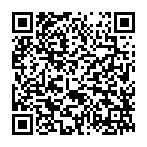
▼ Pokaż dyskusję